目录
1、已采用注册用户模式的金蝶云客户,在使用金蝶云产品过程中如果遇到问题,可通过以下3个入口寻求售后服务:
- √ 右侧第一个浮窗——在线客服;
- √ 右侧第二个浮窗——云服务:ik3cloud.kingdee.com
- √ 金蝶服务——云服务

点击【在线客服】,进入【我的金蝶云】页面,同时出现提示【确认呼叫在线客服?】,如下图所示,点击【确定】可立即与客服进行在线交流,具体操作详见【在线客服】

点击【云服务】,进入【我的金蝶云】页面,如下图所示,具体操作详见【客户服务响应平台】

2、未采用注册用户模式的金蝶云客户,可通过访问ik3cloud.kingdee.com,登录成功后,亦可享受售后服务。
售后服务包括在线客服和客户服务响应平台,建议优先选择在线客服寻求售后服务,如遇报错类的系统问题,亦可通过客户服务响应平台提交服务问题。
3、所有的金蝶云客户,均可通过访问ik3cloud.kingdee.com,登录成功后,进行在线自助运维申请。
4、为了让您拥有最佳的体验效果,请使用不低于以下版本的浏览器进行访问:
![]() Chrome(37),
Chrome(37),![]() IE(11),
IE(11),![]() Firefox(35),
Firefox(35),![]() Opera(27),
Opera(27),![]() Safari(5)
Safari(5)
在线客服面向金蝶云客户提供在线技术支持服务。客户可以通过在线客服,第一时间获得客服人员的金蝶云产品技术支持。
如果您需要获得金蝶云产品的技术支持,可通过以下2个入口与我们联系。
1、点击页面右侧浮窗【售后服务】的客服标识,如下图所示

2、在页面出现邀请对话的提示时,点击【接受】,接受客服人员的主动邀请,如下图所示

客户可根据图标判断客服人员是否在线。
如下第1图所示,为客服在线;如下第2图所示,为客服离线。


若客服在线,可直接与客服进行对话,如下图所示

客户可根据需要,点击【传送文件】按钮,向客服人员传送文件,如下图所示
注:文件大小限制为10M以内。

如客户需要截图,点击【截屏】按钮,如下图所示,根据浏览器显示《屏幕截图插件安装与使用指南》下载并安装cab截图插件后,重启浏览器,再次点击【截屏】按钮即可。
注:由于非IE浏览器不支持安装cab截图插件,建议您使用IE内核浏览器(如IE、360、搜狗等)

若客服离线,则自动转入【留言】页面,如下图所示。请留下有效的姓名、手机、邮箱,客服人员在收到留言后,会在第一时间处理并回复。

客户服务响应平台面向金蝶云客户提供服务支持。客户可以通过平台提交服务问题,并依托于平台实时跟进服务问题的处理情况,包括问题是否受理、问题预估的解决时间、问题的最终处理结果等。在客服反馈处理结果后,客户还可以评价客服的服务质量。
正式租户的企业普通员工,以及企业管理用户,均可以进入【我的服务】页面进行操作。
可通过以下两个入口,进入我的服务页面:
1、点击【个人中心】——【我的服务】,进入我的服务页面,如下图所示

2、点击【个人中心】——【我的金蝶云】——【查看更多服务】,进入我的服务页面,如下图所示,只有提交过服务的用户,可通过该入口进入【我的服务】页面

可通过以下两个入口,进入新增服务页面:
1、在【我的服务】页面,点击【新增服务】按钮,如下图所示,进入新增服务页面

2、在【我的金蝶云】页面,点击【新增服务】按钮,如下图所示,进入新增服务页面

填写问题描述,根据需要,可上传不大于5M的附件,点击【提交】按钮后,如下图所示,即可完成服务单的提交。
为了帮助客户第一时间知晓服务单的处理情况,建议填写正确有效的邮箱地址,在客服受理问题、预估解决时间和反馈处理结果时,平台会邮件通知客户服务单的实时进展。

初始提交的服务单状态为【待受理】,如下图所示

如果您的服务单问题已经解决,或需要完善服务单问题描述,可通过以下2个入口,进行服务单的取消操作,只有【待受理】状态的服务单可以取消。
注:取消服务单后将无法恢复,需要重新新增服务!
1、在【我的服务】页面,选择【待受理】状态的服务单,点击【取消】按钮,如下图所示

2、在【我的服务】页面,点击【查看详情】按钮,进入【服务详情】页面,点击页面下方页签【服务详情】——【取消】,如下图所示

填写取消原因后,点击【提交】按钮,即可取消服务单。取消成功后的服务单状态为【已取消】,如下图所示

客服对服务单执行不受理操作后,该服务单状态显示为【不受理】,如下图所示,根据实际情况,如需重新提交服务,可根据客服不受理原因,重新编辑服务单后,进行提交

不受理的服务单,可通过以下2个入口,进行对服务单的重新提交:
1、在【我的服务】页面,选择【不受理】状态的服务单,点击【重新提交】按钮,如下图所示

2、在【我的服务】页面,点击【查看详情】按钮,进入【服务详情】页面,查看不受理原因,点击页面下方页签【服务详情】——【重新提交】,如下图所示

重新编辑服务单页面,与新增服务页面相同,完善问题描述等信息后,点击【提交】,如下图所示,即可完成不受理服务单的重新提交

客服受理服务单后,该服务单状态调整为【待响应】,如下图所示

点击【查看详情】按钮,进行【待响应】状态的服务单详情、预计响应时间等信息的查看,如下图所示

客服预估处理时间后,服务单状态调整为【待处理】,如下图所示

点击【查看详情】按钮,进行【待处理】状态的服务单详情查看,如下图所示,可对服务单的计划处理方案、预计完成处理时间进行查看

客服完成处理服务单后,服务单状态调整为【待评价】,如下图所示

点击【查看详情】按钮,进行【待评价】状态的服务单详情查看,如下图所示,可对服务单的处理方案、处理时间进行查看

对于出现糅合多个问题的服务单等情况,客服可对服务单进行拆单操作,拆单完成后,该服务单状态调整为【已拆单】,如下图所示

点击【查看详情】,进入查看拆单详情页面。可查看原服务单和已拆子服务单的详细信息,如下图所示,同时,子服务单进入【待响应】状态,等待客服进一步处理

已完成处理的服务单,客户可通过以下3个入口,进行对服务单的评价:
1、在【我的服务】页面,选择【待评价】状态的服务单,点击【评价】按钮,如下图所示

2、在【我的服务】页面,点击【查看详情】按钮,进入【服务详情】页面,点击【评价】按钮,如下图所示

3、在【我的服务】页面,点击【查看详情】按钮,进入【服务详情】页面,点击页面下方页签【服务详情】——【评价】,如下图所示

选择评价等级,并录入评价描述后,点击【提交】按钮,即可完成评价。提交评价后,服务单状态调整为【已完成】,如下图所示

点击【查看详情】按钮,进行【已完成】状态的服务单详情查看。同时,可通过点击【服务详情】——【查看评价】,进行评价内容的查看,如下图所示

客户可进行服务单编号、问题描述的模糊搜索。同时,可以根据服务单的状态,进行状态搜索,如下图所示

只有正式租户的企业管理用户,才可以进入【服务管理】页面进行操作。
点击【个人中心】——【服务管理】,进入服务管理页面,如下图所示

正式租户的企业管理用户,可在服务管理页面,进行服务单创建日期的搜索,以及服务单编号、创建人、问题描述的模糊搜索,如下图所示

同时,可根据服务单的状态,进行状态搜索,如下图所示

在线运维申请面向金蝶云客户提供在线自助运维申请服务。客户可以通过平台提交运维申请,并依托于平台实时跟进运维申请的处理情况,以及最终处理结果。
只有正式租户的IT运维,可以进入【我的IT运维】页面进行操作。企业管理用户可通过【个人中心】——【企业管理】——【员工列表】对员工进行IT运维的授权,如图。

在【我的IT运维】页面,点击【新增运维申请】按钮,如图所示,进入新增运维申请

填写任务描述,根据需要,可上传不大于5M的附件,点击【提交】按钮后,如下图所示,即可完成运维申请的提交。

为了帮助客户第一时间知晓运维申请的处理情况,建议填写正确有效的邮箱地址,在运维专员处理申请后,平台会第一时间邮件通知客户运维申请的处理结果。
初始提交的运维申请单状态为【待处理】,如下图所示

如果您需要取消运维申请,可通过以下步骤,进行运维申请的取消操作,只有【待处理】状态的运维申请可以取消。
注:取消运维申请后将无法恢复,需要重新提交!
1、在【我的IT运维】页面,选择【待处理】状态的运维申请,点击【取消】按钮,如下图所示

填写取消原因后,点击【提交】按钮,即可取消运维申请。取消成功后的运维申请状态为【已取消】,如下图所示

运维专员处理运维申请后,该运维申请的状态为【已处理】,如下图所示,用户亦可查看运维申请下方的【处理意见】。

点击【查看详情】按钮,查看运维任务的详情。

客户可根据创建日期进行搜索,也可以进行针对于关键字【任务详情、处理意见、提交人】的模糊搜索。同时,可以根据运维申请的类型、状态进行搜索,如下图所示

如果您需要进行标准补丁更新操作,在【我的IT运维】-->【运维提单】-->【新增运维申请】进入新增运维申请详情页界面进行标准补丁更新提单操作。注意:正式环境和测试环境会同时更新,不可只单独更新正式环境或只单独更新测试环境。
1、标准补丁更新提单,您需要输入以下信息,【任务类型】选择标准补丁更新,选择好对应环境、所要更新到的版本,更新时间输入可选的时间范围(更新时间上方有红色标识的提示语),任务描述中添加备注信息,所有信息检查正确,点击【提交】按钮,二次确认后,提交成功。如下图示:


1、提交运维单成功后运维管理员未受理,运维单状态为【待处理】,如下图示:

2、运维管理员受理并确认更新运维提单后,企业管理员运维提单页运维单状态为【已处理】等待发布中,如下图所示:

3、在企业管理员选择的更新时间点定时执行,标准补丁更新成功,企业管理员运维提单页运维单状态为【已处理】发布成功,如下图所示:

4、点击【评价】按钮,输入评价描述,点击【提交】按钮,评价成功,运维单状态为【已完成】,如下图所示:


1、距离执行标准补丁更新时间大于30分钟,点击【取消】按钮,取消成功。运维单状态为【已处理】取消成功,如下图示:


2、距离执行标准补丁更新时间小于30分钟,点击【取消】按钮,有提示语:您的金蝶云环境即将进行补丁更新,无法取消补丁部署。运维单状态为【已处理】等待发布中。如下图所示:

【权限控制】二开补丁部署支持环境类型为“单租户”(购买非标产品资源费)的用户,不支持环境类型为“多租户”的用户。
【注意事项】正式环境和测试环境会同时更新,不可以只单独部署正式环境或者只单独部署测试环境。
如果您需要进行二开补丁部署操作,在【我的IT运维】-->【运维提单】-->【新增运维申请】进入新增运维申请详情页界面进行二开补丁部署提单操作。
1、环境类型为“多租户”的用户不支持二开补丁部署提单。提单时,提单页面【提交】按钮置灰不可操作,并有红色标识语提示。如下图示:

2、二开补丁部署运维提单,您需要输入以下信息,【任务类型】选择二开补丁部署,选择好对应环境、发布二开补丁时间(发布二开补丁时间上方有可选时间范围的提示语),任务描述中添加备注信息,附件上传(格式为“.kdpkg”的K/3 Cloud补丁类型文件),所有信息检查正确,点击【提交】按钮,提交成功。如下图示:


1、提交运维单成功后运维管理员未受理,运维单状态为【待处理】,如下图示:

2、运维管理员受理并确认发布二开补丁部署运维提单后,企业管理员运维提单页运维单状态为【已处理】等待发布中,如下图所示:

3、在企业管理员选择的二开补丁部署时间点定时执行,二开补丁部署成功,企业管理员运维提单页运维单状态为【已处理】发布成功,如下图所示:

4、点击【评价】按钮,输入评价描述,点击【提交】按钮,评价成功,运维单状态为【已完成】,如下图所示:


1、距离执行发布二开补丁部署时间大于30分钟,点击【取消】按钮,取消成功。运维单状态为【已处理】取消成功,如下图示:


2、距离执行发布二开补丁部署时间小于30分钟,点击【取消】按钮,有提示语:您的金蝶云环境即将进行补丁更新,无法取消补丁部署。运维单状态为【已处理】等待发布中。如下图所示:

如果您需要进行重启IIS操作,在【我的IT运维】-->【运维提单】-->【新增运维申请】进入新增运维申请详情页界面进行重启IIS提单操作。注意:对应环境需要选择专属VIP资源环境。
1、重启IIS。您需要输入以下信息,【任务类型】选择重启IIS,选择好对应环境,更新时间输入可选的时间范围(更新时间上方有红色标识的提示语),所有信息检查正确,点击【提交】按钮,二次确认后,提交成功。如下图示:


1、提交重启IIS运维单后,运维提单没有到执行重启IIS时间点,运维单状态为【已处理】,如下图所示:

2、在企业管理员选择的重启时间点定时执行,重启IIS成功,企业管理员运维提单页运维单状态为【已处理】,如下图所示:

3、点击【评价】按钮,输入评价描述,点击【提交】按钮,评价成功,运维单状态为【已完成】,如下图所示:


1、距离执行重启IIS操作时间大于30分钟,点击【取消】按钮,取消成功。运维单状态为【已处理】取消成功,如下图示:


2、距离执行重启IIS操作时间小于30分钟,点击【取消】按钮,有提示语:您的金蝶云环境即将进行重启IIS操作,无法取消。运维单状态为【已处理】等待重启中。如下图所示:

如果您需要进行外部网络访问操作,在【我的IT运维】-->【运维提单】-->【新增运维申请】进入新增运维申请详情页界面进行外部网络访问需求操作。
1、外部网络访问需求。您需要输入以下信息,【任务类型】选择外部网络访问需求,填写域名、访问目标地址、业务场景描述、传输的数据内容、申请原因、技术联系人姓名、技术联系人电话等,所有信息填写完成,确认无误,点击【提交】按钮,提交成功。如下图示:
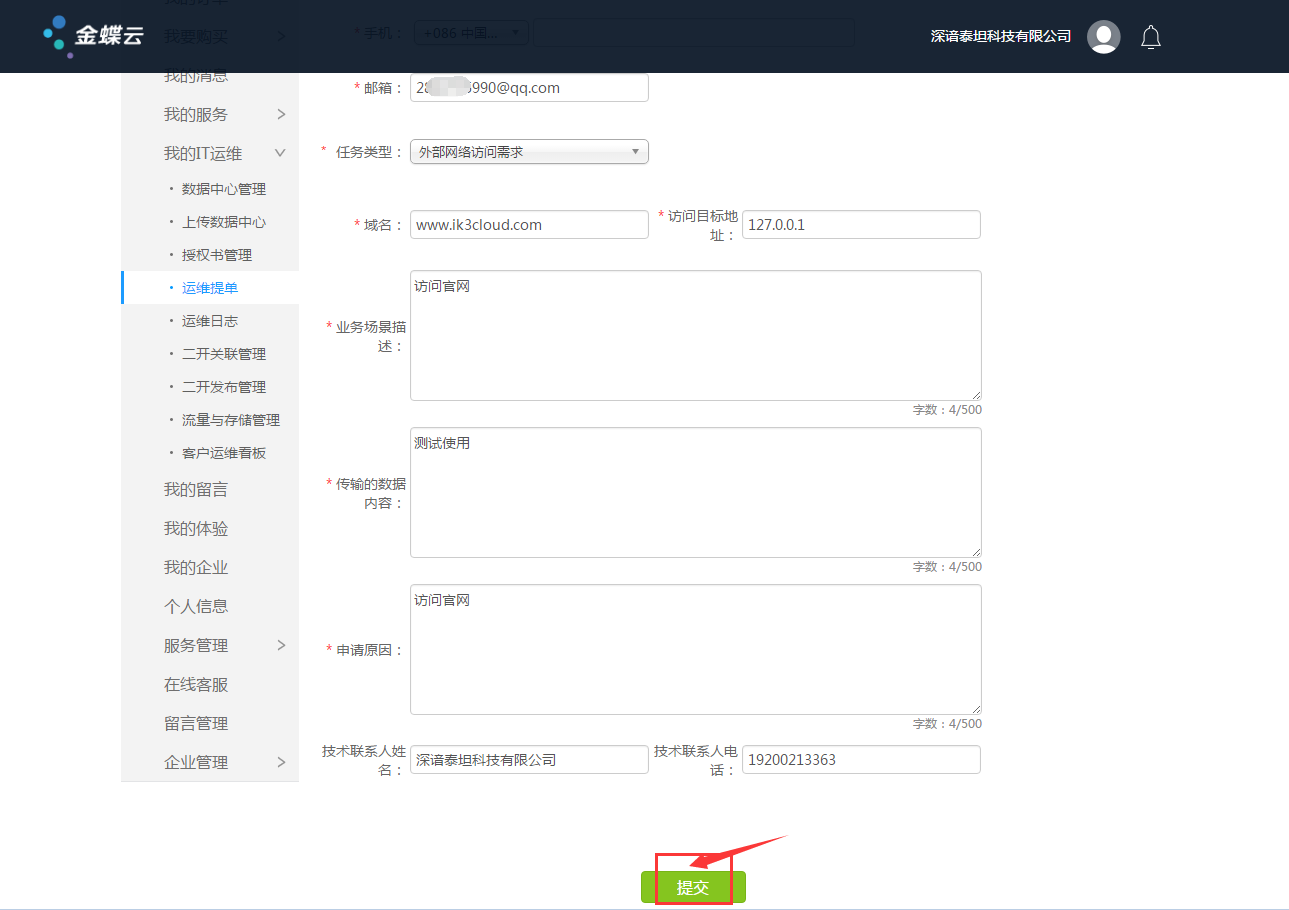
1、待处理。外部网络访问需求运维单提交成功,运维单状态为【待处理】,如下图所示:

2、已处理。金蝶云安全运维管理员处理完运维提单后,运维单状态为【已处理】。下图示:

3、点击【评价】按钮,输入评价描述,点击【提交】按钮,评价成功,运维单状态为【已完成】,如下图所示:


注意:运维提单任务类型为“其他”入口已经关闭,您可以使用金蝶云星空产品里面已经激活的普通用户登录产品首页,点击右边图标链接到金蝶统一的服务入口进行提单反馈问题。下图示:

每一个数据中心都代表着一个账套,数据中心管理支持对数据中心的备份、恢复和下载。
如您需要下载数据,可以在【数据中心管理】或者【下载授权管理】界面申请数据下载的权限。我们以下载授权管理界面为例。注意:下载权限是针对【本企业管理员和IT运维】有效,并不针对单一账号。
1、点击生成下载授权书按钮,如下图所示

2、在弹出的申请授权界面填写【授权截止日期】和【申请原因】。【授权截止日期】是指下载权限的有效期,默认值是一个月,您可以手动更改。然后点击【下一步】,如下图所示
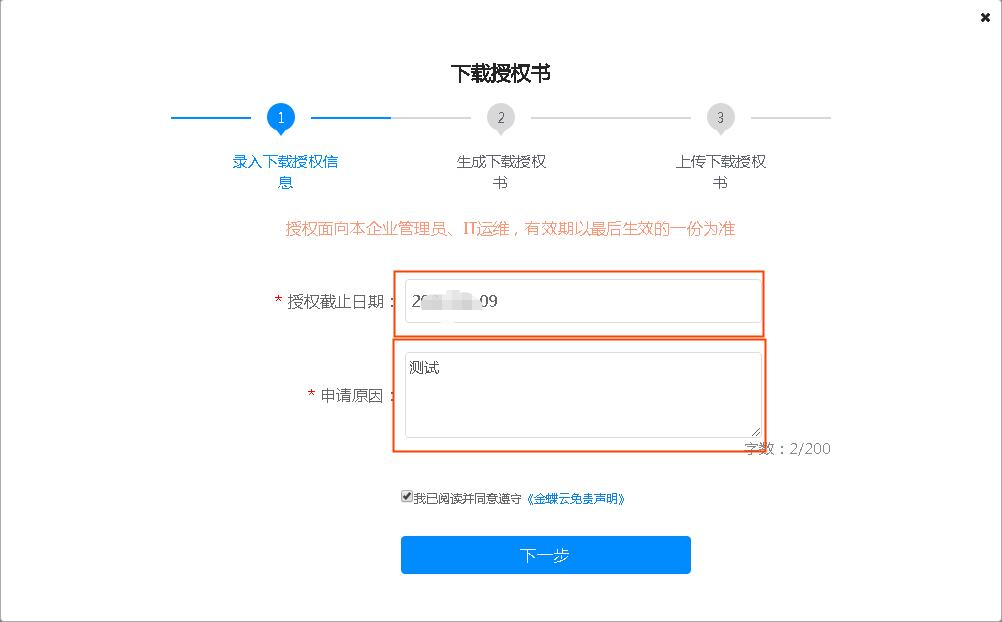
3、点击下载授权书。如果没有开始下载,请允许浏览器弹出新窗口。如果您没有在此界面下载成功,您也可以在下载授权管理中再次下载,如下图所示
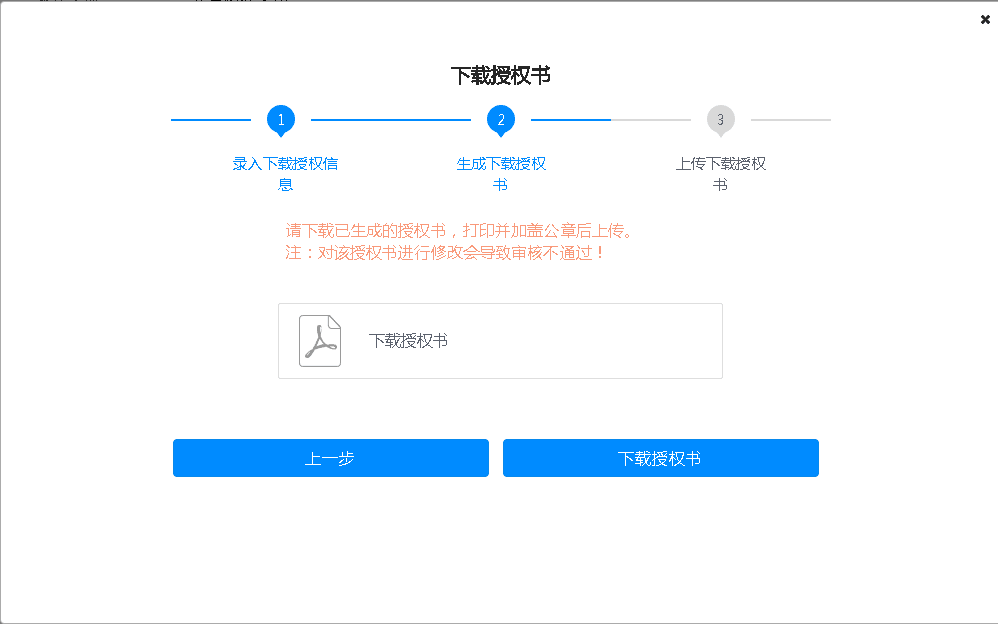
4、打印您的授权书,加盖公司公章,然后扫描或者拍摄照片
5、点击上传下载授权书,如下图所示

6、点击附件上传按钮,上传您的扫描件。附件支持上传PDF、jpg、gif、png大小不超过10MB的授权书扫描件,如下图所示
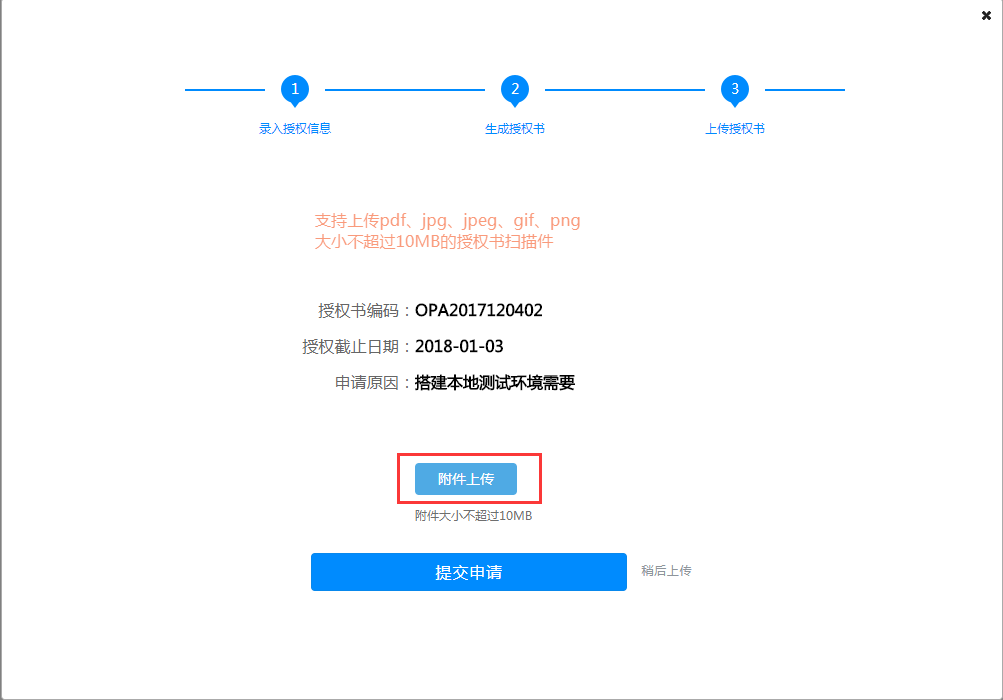
7、点击提交申请,等待运维人员审核确认。当授权书审核通过之后,在【下载授权管理】列表中,之前生效的授权书将会变成已失效的状态。
1、如您需要将线下数据中心上传并恢复到线上,可以在【上传数据中心】或者【授权书管理】界面先申请恢复授权书的权限。我们以【授权书管理界面】为例。注意:线下数据中心上传是针对【本企业管理员和IT运维】有效,并不针对单一账号。
2、点击【生成恢复授权书】按钮,如下图所示:

3、录入授权信息。在弹出的录入授权信息界面填写【授权截止日期】和【申请原因】。【授权截止日期】是指线下数据中心上传恢复的有效期,默认值为一个月,您也可以手动更改时间点。信息填写完成,点击【下一步】,如下图所示:

4、下载授权书,点击【下载授权书】。若没有开始下载,请允许浏览器弹出新窗口;若您没有在此界面下载授权书成功,您也可以在【授权书管理】菜单下下载我的恢复授权书,下图示:

5、下载授权书下载成功,打印您的授权书,并加盖公司公章,扫描或者拍摄照片,并准备进行上传恢复授权书。
6、上传恢复授权书,点击【上传恢复授权书】,如下图所示:

7、附件上传,点击【附件上传】按钮,上传您的扫描件。附件支持pdf、jpg、jpeg、gif、png大小不超过10MB的授权书扫描件,并预计在半个工作日之内完成审核并将结果发送至您的邮箱,下图示:

8、提交申请,点击【提交申请】按钮,等待运维人员审核确认。当授权书审核通过后,在【授权书管理】页,我的恢复授权列表下生成一条授权书状态为“已生效”的记录

在【下载授权管理】界面,选中授权书,点击撤销按钮即可取消,只有审核中和已生效的授权书才可以撤销,如下图所示

在【授权书管理】菜单页面,选中授权书,点击【撤销】按钮即可取消,只有审核中和已生效的授权书才可以撤销,下图示:

在【数据中心管理】界面,您可以有两种方式下载数据中心。
方式一:
1、选择对应的数据中心,点击下载,如下图所示

2、在弹出的下载界面,选择对应的备份进行下载,如下图所示

方式二:您还可以直接在下方列表选择对应的备份,直接下载,如下图所示
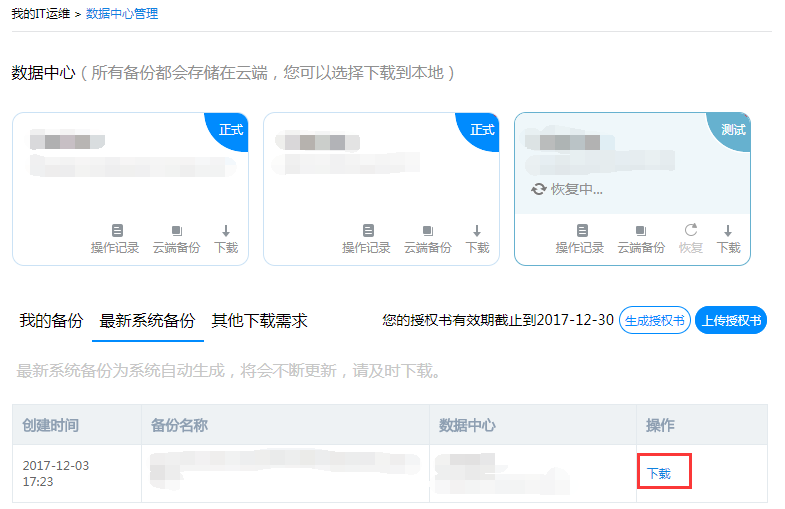
如果您有其他的下载需求,可以在方式一的正式环境中选择【其他下载需求】并提交您的需求,金蝶云运维人员将会处理您的需求。如下图所示
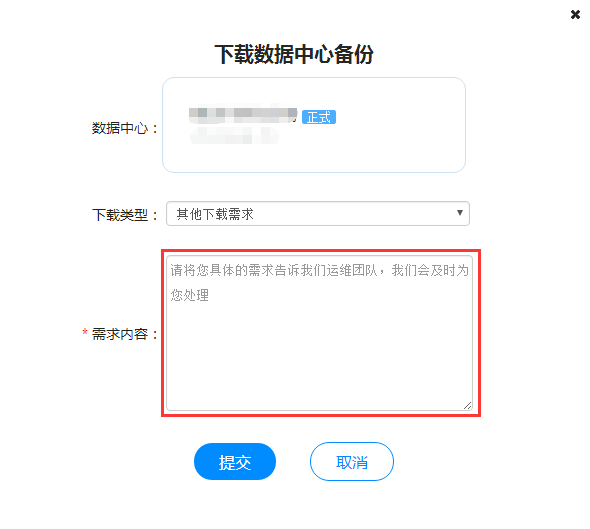
1、在【数据中心管理】界面,选择您想备份的数据中心,点击云端备份按钮,填写对应的【备份名称】和【备份描述】,如下图所示

2、点击开始备份按钮之后,系统将会提示备份的大概花费时间并在鼠标经过云端备份的按钮时显示提示信息,如下图所示

3、备份完成之后,界面将会提示备份成功,在我的备份列表中显示已备份的记录,如下图所示

在【数据中心管理】页面,正式数据中心、测试数据中心都支持恢复的功能。您可以有多种方式恢复数据中心。
方式一:直接使用数据中心作为数据源
1、选择想要使用的数据中心,点击恢复按钮,如下图所示

2、选择您想要使用的新数据源,点击开始恢复按钮,对应的测试数据中心将会显示恢复中,如下图所示

3、当恢复成功之后,对应的数据中心卡片将会提示恢复成功,如下图所示

方式二:使用备份作为数据源
1、在我的备份列表中,选择对应的备份,点击恢复到按钮,即可将备份的数据恢复到相对应的数据中心,如下图所示

方式三:数据源选择【上传数据中心】
1、选择想要使用的数据中心源,点击【恢复】按钮,下图所示:

2、选择新数据源【上传数据中心】,点击【开始恢复】按钮,对应的数据中心将会显示“恢复中”,下图示:


3、当恢复成功后,对应的数据中心卡片上提示“恢复成功”,下图示:

4、恢复成功后,您会收到数据中心恢复成功的云之家消息。下图示:

入口
如您需要进行数据中心更名操作,可以在【我的IT运维】-->【数据中心管理】界面进行数据中心更名操作,注意:数据中心更名权限对【本企业管理用户和IT运维】有效,并不针对单一账号;数据中心更名每月可操作次数为2次,超过次数不可以进行操作,并且建议您在【个人信息】填写好邮箱地址,以便查收信息。
1、点击【更名】按钮,如下图所示:

2、在弹出的数据中心更名详情页界面,点击【获取验证码】按钮,如下图示:

3、验证码将以短信的方式发给当前操作的管理用户手机上,输入正确的验证码,如下图所示:

4、输入新的数据中心名称并点击【确定】按钮,如下图所示:


5、数据中心更名确定提交成功后,提示语提示您,您的数据中心名称已修改成功,谢谢支持。点击【确定】按钮,数据中心管理页界面数据中心名称显示为已修改成功的数据中心名称,同时通过几种(邮件、云之家)方式发给当前操作的管理用户及其他管理用户消息。以云之家消息为例,如下图所示:



【权限控制】企业管理用户可以重置administrator密码操作,企业普通用户不可以进行重置administrator密码操作。
【注意事项】每天重置administrator密码可操作次数为5次,超过次数限制,不可操作,并且建议您在【我的信息】填写好邮箱地址,以便查收信息。
入口
如您需要重置administrator密码操作,可以在【我的IT运维】-->【数据中心管理】界面进行重置administrator密码操作。注意:重置administrator密码操作是针对【本企业管理用户】有效。
1、点击【重置administrator密码】按钮,如下图所示:

2、在弹出的重置administrator密码详情页界面,点击【获取验证码】按钮,验证码将以短信的方式发给当前操作的管理用户手机上,输入正确的验证码,点击【重置密码】按钮,如下图示:



3、重置密码操作提交成功后,提示语提示您,新的administrator密码重置成功,新密码为XXX,新密码将通过几种(短信、邮件、云之家)方式发给当前操作的管理用户及其他管理用户。以云之家消息为例,下图示:


【权限控制】赋有数据运维专员角色的企业管理员及IT运维人员可以进行SQL更新操作。
PS:设置权限 【企业管理】-->【员工列表】-->【授权】勾选数据运维专员角色提交即可。
【注意事项】每天SQL更新可操作次数为10次,超过次数限制,不可操作,并且建议您在【个人信息】填写好邮箱地址,以便查收信息。
入口
如果您需要进行SQL更新操作,可以在【我的IT运维】-->【数据中心管理】,进入数据中心管理页,正式数据中心卡片、测试数据中心卡片上可见“SQL更新”提单按钮。
1、点击【SQL更新】按钮,如下图所示:

2、在正式数据中心下,SQL更新弹窗“执行SQL脚本”页,文本框输入SQL脚本内容,数据库备份默认勾选“是”,下图示:

3、获取验证码:点击【获取验证码】按钮,验证码将以短信的方式发送给当前操作的管理用户手机上,输入正确的验证码,点击【提交】按钮,下图示:

4、计划更新时间选择:您可以选择时间范围(当前时间至24小时内),其中(00:00--03:30)为后台数据库每日维护时间,不可选择。填写好计划更新时间,点击【提交】按钮,二次确认之后,提交成功。下图示:


运维单状态
1、当前时间距离计划更新时间大于10分钟,运维任务状态为【待执行】,数据中心显示“SQL更新中”,下图示:

2、当前时间为计划更新时间时,运维任务状态为【执行中】,数据中心显示“SQL更新中”,下图示:

3、运维任务在计划更新时间点执行,SQL更新执行成功,状态为【执行完成】,数据中心显示“SQL更新成功”,企业管理员云之家会收到SQL更新成功的消息,下图示:

4、企业管理员提SQL更新运维任务,距离执行SQL更新计划时间大于10分钟,在执行SQL列表下,点击【撤销】按钮,撤销成功,状态为【已撤销】,下图示:



编辑/撤销操作
1、编辑操作:距离执行SQL更新时间大于10分钟,执行SQL列表下,点击【编辑】按钮,可以进行编辑SQL更新运维任务,下图示:


2、撤销操作:距离执行SQL更新时间大于10分钟,执行SQL列表下,点击【撤销】按钮,可以撤销SQL更新运维任务,下图示:


邮件、云之家消息通知
上传下载授权书1、SQL更新操作完成后,数据中心管理页执行SQL列表下运维单状态为“执行成功”,执行SQL成功的消息会发送到企业管理员云之家、邮箱中。以云之家消息为例,下图示:

2、检查详情。执行SQL列表下,需要关注【详情】按钮的颜色,分别为绿色、红色。注意:绿色【详情】表示,SQL脚本全部执行成功;红色【详情】表示部分SQL脚本执行成功,部分SQL脚本执行异常。下图示:


【权限控制】:赋有企业管理员及IT运维角色可以进行线下数据中心上传操作和数据中心恢复操作,普通用户无法操作。
1.1、如您需要对线上数据中心进行上传,可以进入菜单【我的IT运维】-->【上传数据中心】进入上传数据中心页面,下图示:

1.2.1、上传操作。点击【上传】按钮,上传数据中心弹窗显示,下图示:


1.2.2、上传本地数据中心文件。选择文件框,上传文件。注意:上传文件的格式为.bak文件,下图示:

1.2.3、上传后自动进行恢复。选择“是”,上传数据中心成功后,会自动把上传的数据中心恢复到对应的环境,恢复成功,有云之家及邮件通知;若选择“否”,上传数据中心成功,不会自动把上传的数据中心恢复到对应的环境,需要您手动在【数据中心管理】上进行恢复操作。下图示:




1.2.4、恢复到数据中心。您可以选择恢复到的数据中心(正式数据中心/测试数据中心),下图示:

1.2.5、获取验证码。点击【获取验证码】按钮,短信验证码会发到企业管理员手机中,填写完正确的验证码提交即可进行上传。下图示:

1.2.6、开始上传操作。点击【开始上传】按钮,二次确认提交后,上传数据中心弹窗页提示语下方会有上传的进度条,显示当前上传进度。温馨提示:如果上传本地数据中心文件过大,需要耐心等待上传完成,上传过程中不要关闭弹窗。下图示:

1.2.7、取消操作。点击【取消】按钮,直接关闭弹窗;或者数据中心正在上传过程中,点击关闭按钮,二次确认关闭后,取消成功,上传数据中心列表下有上传失败的记录。下图示:


1.2.8、上传成功。上传成功后,上传数据中心列表新增一条上传成功的记录,同时云之家或者邮件会收到上传成功的信息。下图示:


如您需要对产品附件进行下载,可以在【我IT运维】-->【产品附件下载】菜单进行操作。如下图示:

【权限控制】:赋有企业管理员及IT运维角色可以进入【产品附件下载】菜单进行操作,普通用户无法操作。
【注意事项】:①每天提交下载申请操作允许1次,下载产品附件允许3次,超过次数限制无法操作;
②提单说明:您需要生成下载授权书后上传方可提交下载申请(之前上传过且在有效期内的下载授权书不用再次申请),详见:申请数据下载授权。
1、点击【提交下载申请】按钮,如下图所示:

2、在提交下载申请弹窗界面,您可以选择需要下载附件的对应环境,点击【获取验证码】按钮,验证码将以短信的方式发给您,输入正确的验证码,点击【提交】按钮,确定后,完成提交下载申请操作,如下图示:


下载申请列表
1、提交下载申请完成后,您在下载申请列表下可以看到一条记录,若附件正在压缩中,需要您耐心等待,【下载】按钮置灰显示不可操作;若附件压缩成功,您可以看到【下载】按钮可以进行操作,如下图示:


下载操作
1、在下载申请列表下,点击【下载】按钮,如下图示:

2、在下载产品附件弹窗下,您可以选择需要下载的产品附件,点击【获取验证码】按钮,验证码将以短信的方式发送给您,输入正确的验证码,点击【提交】按钮,确定后,完成下载产品附件操作, 注意:下载完成后,需要把所有的附件压缩到当前文件夹,如下图示:



云之家消息
1、附件下载申请成功后,云之家消息会通知到您,如下图示:

2、附件下载成功后,云之家消息会通知到您,如下图示:

开发商通过金蝶云协同开发平台自助完成金蝶云的二开补丁发布,实现内容如下:
(1)关联金蝶云租户:开发商在金蝶云协同开发平台选择或新建一个应用,申请该应用关联金蝶云租户,企业IT运维在金蝶云官网审核,审核通过后,应用与金蝶云租户建立一对一的对应关系。
(2)在线构建:将开发成果自动构建成包,存储在云端,用于后续上线流程。
(3)申请测试环境:对应用生成一对一的专门的线上测试环境,即一个应用对应一个测试环境。申请完成后,便可将构建包发布上去,进行线上的测试。
(4)发布到测试环境:将已经构建好并存储在云端的包自动部署到测试环境上,以便测试开发的功能。只有申请的测试环境状态为通过时,才能申请发布到测试环境。
(5)上线申请:提交上线申请后,企业IT运维及金蝶云运维团队在金蝶云官网审核上线申请,审核通过后,金蝶云会自动将二开补丁部署到金蝶云租户的生产环境上。
金蝶云官网的详细操作请看下面章节,若想了解金蝶云协同开发平台的详细操作,请访问帮助手册:https://open.kingdee.com/K3Cloud/Open/HowToApplyOnline.aspx

开发商在协同开发平台建立应用,并发起与金蝶云租户的关联申请,企业IT运维在二开关联管理中审核,当审核通过后,应用与金蝶云租户建立一对一的对应关系。
在【我的IT运维】-【二开关联管理】页面,会显示出二开应用的申请信息,点击“同意关联”,则该应用成为当前租户唯一指定可用于金蝶云二开功能上线的应用。点击“拒绝关联”,则此应用不能成为当前租户的应用。如下图所示

开发商在协同开发平台发起上线申请,企业IT运维在金蝶云官网的二开发布管理中审核,当审核通过后,金蝶云会自动将二开补丁部署到金蝶云租户的生产环境上。
在【我的IT运维】-【二开发布管理】页面,会显示出二开应用发布的申请信息,点击审核,进入审核界面。如下图所示

审核时,若离发布时间小于30分钟,则需延长计划发布时间,直接点击“更改发布时间”,修改到大于当前时间30分钟,点击“提交”,即可正常发布。“金蝶云协同开发平台”的风险“综合评级”一旦低于B级别,需要金蝶云运维审核之后才能发布。如下图所示

入口
如果您需要查看流量与存储的使用情况,在【我的IT运维】-->【流量与存储管理】进入流量与存储详情页界面进行查看流量与存储使用情况。
1、流量与存储管理详情页显示,您可以看到租户的基本信息(域名、数据中心名称、使用期限),同时也可以看到流量总量、存储总量、已用量、可用量等数据。如下图示:

2、查看流量明细。您可以点击流量已用旁边【查看明细】按钮,弹窗显示流量详情,具体到流量每天的使用情况,过滤类型有产品使用流量与数据中心备份下载流量,检索支持时间查询、类型查询。如下图所示:


3、查看存储明细。您可以点击存储已用旁边【查看明细】按钮,弹窗显示存储详情,具体到存储每天的使用情况,过滤类型有产品产品附件与数据中心,检索支持时间查询、类型查询。如下图所示:


4、注意:流量总量、存储总量使用完后,在【我的IT运维】-->【数据中心管理】数据中心管理详情页界面中数据中心【下载】按钮置灰不可操作,鼠标放在【下载】按钮上,有指示性提示语。如下图所示:

入口
流量总量、存储总量使用完,需要您进行购买,以便继续使用。可以在【我要购买】-->【我要加站】/【我要加模】/【我要续费】进行购买流量与存储操作,下面以【我要加站】为例。
1、点击【我要加站】按钮,进入加站详情页,您可以根据自己的需要新增“存储空间”与“下行流量”站点数,添加成功,按照步骤指引“选择服务-->确认订单-->支付-->购买成功”进行相关操作。如下图所示:




2、购买成功后,进入【我的IT运维】-->【流量与存储管理】详情页界面,查看流量总量与存储总量数据;如果您想查看明细,也可以点击流量总量与存储总量旁边的【购买明细】按钮,弹窗显示购买详情,下图所示:



1.1 入口
若有任何金蝶账号,您可以登录官网ik3cloud.kingdee.com,登录成功之后,进入官网,点击菜单【我的IT运维】-->【客户运维看板】,下图示:


1.2 选择环境
点击【对应环境】勾选框,选择您需要查看的环境,点击【确认进入】按钮,跳转至客户运维看板系统首页,下图示:


2.1 企业管理员
【权限说明】:企业管理员需要同意并接受《金蝶云星空客户运维看板服务协议》后,才可以访问金蝶云星空客户运维看板系统(以下简称运维看板);若未同意《金蝶云星空客户运维看板服务协议》,不可以访问运维看板。
①客户健康分析看板弹窗引导页。企业管理员登录进入官网,可以看见金蝶云星空客户健康分析看板广告弹窗引导页;企业管理员可以关闭弹窗,也可以立即体验,进入客户运维看板菜单,下图示:

②同意接受《金蝶云星空客户运维看板服务协议》。点击【客户运维看板】菜单,弹窗显示《金蝶云星空客户运维看板服务协议》,仔细阅读完内容并勾选【本人已详细阅读并同意接受上述协议】,点击【确认进入】按钮,选择好对应环境,即可访问运维看板。下图示:




2.2 IT运维用户
【权限说明】:企业管理员已同意并接受《金蝶云星空客户运维看板服务协议》,赋有IT运维角色的用户,可以直接访问运维看板;若企业管理员未同意《金蝶云星空客户运维看板服务协议》,赋有IT运维角色的用户无法进入运维看板,需要联系企业管理员,同意并接受《金蝶云星空客户运维看板服务协议》后,才可以访问运维看板。
①企业管理员已同意并接受《金蝶云星空客户运维看板服务协议》。赋有IT运维角色的用户登录官网,进入菜单【我的IT运维】-->【客户运维看板】,选择好对应环境,可以直接访问运维看板,下图示:


②企业管理员未同意《金蝶云星空客户运维看板服务协议》。赋有IT运维角色的用户登录官网,客户健康分析看板弹窗引导页,点击【立即体验】,跳转至【客户运维看板】菜单页,并弹出提示语,提示您未授权不可以访问运维看板,建议您联系企业管理员同意并接受《金蝶云星空客户运维看板服务协议》后,方可访问运维看板。下图示:


注意:普通用户角色如何设置成为IT运维角色
路径:企业管理员登录官网-->【企业管理】-->【员工列表】-->【授权】勾选IT运维角色提交即可。
3.1 菜单页介绍
3.1.1 健康看板
点击【健康看板】菜单,进入健康看板页,您可以看见三部分内容:①指标健康度扫描图:实时扫描使用的17项指标(应用服务器CPU、数据库慢SQL、运维任务等等),展示检测报告;②指标状态:17项指标横向排列,指标超链接可点击进入指标详情页;③最近24小时健康度统计图:统计最近24小时整体扫描指标状态,健康度统计,可点击【健康报告】按钮,查看详情。下图示:

3.1.2 基本信息
点击【基本信息】菜单,进入基本信息菜单页,您可以看见五部分内容:①客户基本信息:包含企业基本信息、金蝶销售基本信息、金蝶运维基本信息;②应用服务器基本信息:包含服务器使用方式、服务器CPU&内存、金蝶云星空版本、磁盘大小、磁盘使用率等等,站点数、模块数支持查看详情;③数据库服务器基本信息:包含服务器使用方式、服务器CPU&内存、磁盘大小及使用率等等;④数据中心基本信息:大小、数量、详情。注意:如果有正式环境、测试环境,可以在数据库服务器基本信息进行环境切换;⑤中间件基本信息:中间件类型、服务状态。下图示:

3.1.3 应用服务器
点击【应用服务器】菜单,进入应用服务器页,您可以看见四部分内容:①最近8小时应用服务器CPU使用率:包含最近8小时应用服务器CPU平均使用率、不同单个CPU使用率;②最近8小时应用服务器内存使用情况:包含最近8小时应用服务器内存总量、已用量;③最近8小时应用服务器网络流量使用情况:包含最近8小时应用服器网络流量(上行流量、下行流量)使用情况;④最近7天WebApi调用统计趋势图:记录最近7天WebApi调用次数。下图示:

3.1.4 数据库服务器
点击【数据库服务器】菜单,进入数据库服务器页,您可以看见以下内容:①最近8小时数据服服务器CPU使用率:包含最近8小时数据库服务器CPU平均值使用率、不同单个CPU使用率;②最近8小时数据库服务器网络流量使用情况:包含最近8小时数据库服务器网络流量(上行流量、下行流量)使用情况;③最近7天慢SQL条数趋势图:显示7天慢SQL条数折线图,并可以点击查看慢SQL详情;④当天慢SQL表:记录当天慢SQL详情,点击部分SQL内容超链接可以查看具体慢SQL详情;⑤最近24小时数据库慢SQL耗时展示:记录最近24小时数据库慢SQL,点击条形图可以查看慢SQL详情;⑥最新TOP30表/表数据量大小:记录截止到当前日期的最近30个最大表及表数据量大小的展示情况;⑦最近7天死锁线程次数统计图:展示最近7天死锁次数的具体详情;⑧最近8小时TPS/QPS统计图:展示最近8小时TPS/QPS的具体详情。下图示:


3.1.5 网络
点击【网络】菜单,进入网络页,您可以看见以下内容:①最近8小时应用服务器TCP连接数趋势图:展示最近8小时不同时间点应用服务器TCP连接数;②最近1小时ELB响应时间满意度趋势图:展示最近1小时不同时间点的ELB响应时间满意度情况;③最近1小时IIS响应时间满意度趋势图:展示最近1小时不同时间点的IIS相应时间满意度情况;④流量/存储30天趋势图:展示30天每日流量使用量趋势和30天已用存储空间大小趋势,下图示:


3.1.6 系统运维
点击【系统运维】菜单,进入系统运维页,您可以看见以下内容:①最近7天运维任务统计:包含最近7天数据中心下载、数据中心更名、重置管理员密码、标准补丁等运维任务次数统计;②最近7天运维分类统计:包含最近7天自助运维、运维提单次数统计;③最近7天运维任务TOP5:最近7天所有单个运维任务合计统计前五名排行, ④最近10条补丁更新信息:包含补丁类型为二开补丁部署、标准补丁更新等运维提单详情;⑤最近7天数据备份信息:展示最近7天每日数据备份的大小。下图示:


3.1.7 系统访问量
点击【系统访问量】菜单,进入系统访问量页,您可以看见三部分内容:①最近一小时访问量中国地图/世界地图热力散点城市分布,企业下用户所在的城市访问排行在中国地图右侧显示;②24小时活跃用户数折线图,显示不同时间点用户数情况;③24小时访问量趋势图,不同时间点总的访问量情况。下图示:


3.1.8 业务分析
点击【业务分析】菜单,进入业务分析页,您可以看见两部分内容:①本企业下所有核心单据数(销售订单、应收单、销售出库、总账余额表等等);②购买模块信息:站点数及模块详情。下图示:

3.1.9 运维月报
点击【运维月报】菜单,进入运维月报页,您可以看见以下内容:①点击【预览】按钮,预览运维月报,可以查看不同月份的运维月报;②点击【下载】按钮,下载运维月报,格式为pdf文件,可以下载不同月份的运维月报;③运维月报展示内容包含:前言(报告范围、保密原则、特别声明)、月度运维总结(应用服务器/数据库服务器的CPU使用率、网络流量、存储空间等内容使用情况)、运维任务分析(运维提单、补丁更新信息等)、数据库表大小/表数据量展示、系统业务分析(城市访问TOP10、一个月点击量PV等内容)、运维月度报告结束后会给出运维优化建议,需要注意的是,报告展示方式以月份来统计,不同月份有不同的运维月报,下图示:










3.2 常规操作
3.2.1 健康指标度扫描
您进入客户运维看板系统首页【健康看板】页,可以看见指标健康度扫描图实时扫描,动态扇形叶呈顺时针扫描最多17个健康指标,检测实时展示检测报告,指标状态分别在指标健康度扫描图外圈用不同颜色标识。分别为绿色(正常)、黄色(警告)、红色(严重)。下图示:

3.2.2 查看详情
查看详情方式:
①鼠标光标放在图形上(柱状图、折线图等),如图示;

②点击【健康报告】按钮,弹窗显示最近24小时健康报告详情,如图示;

③点击最近7天慢SQL条数趋势图折线图,弹窗显示慢SQL详情,如图示;

④点击当天慢SQL表下的部分SQL内容超链接,显示慢SQL详情,如图示:

⑤点击最近24小时数据库慢SQL耗时展示,显示慢SQL详情,如图示:

3.2.3 慢SQL&死锁线程报告下载
进入【数据库服务器】页,点击【SQL下载】按钮,选择最近7天的具体日期,点击【确定】按钮,即可下载慢SQL;同样可以点击【死锁线程报告下载】按钮,可以下载死锁线程报告详情。如图示:

3.2.4 指标按钮选择
①按钮选中。点击选择不同指标按钮,图中显示具体指标详情,例如:avg、cpu1、总量、已用量,如图示:

②按钮置灰。点击指标按钮取消,按钮颜色置灰,页面隐藏不显示具体指标详情,如图示:

3.2.5 节点自动跳动
客户运维看板系统中的每个菜单页面下,含有悬浮窗详情内容的,自动跳动展示频率为5S/次。下图示:

3.2.6 数值跳变
数据定时滚动刷新,页面数据变动频率为每隔30S刷新一次;以核心单据数量、最近一小时访问量为例,下图示:


3.2.7 热力散点分布
进入【系统访问量】页,分别点击【中国】/【世界】按钮,您可以看到企业中国地图热力图散点分布或者世界热力图散点分布,展示企业用户在国内/国外不同城市最近一小时访问量分布情况,下图示:


3.2.8 运维月报预览
点击【预览】按钮,可以预览运维月报,支持查看不同月份的运维月报,下图示:


3.2.9 运维月报下载
点击【下载】按钮,下载运维月报,格式为pdf文件,下图示:


3.3 看板水印
金蝶云星空客户运维看板系统每个菜单页背景有水印显示,水印信息包含字样为金蝶云星空、用户名+手机号后四位,从而保证菜单页各项信息的安全防扩散,下图示:

3.3.1 退出客户运维看板系统
进入金蝶云星空客户运维看板系统,点击关机按钮,直接关闭系统页面,下图示:



环境到期日

8




您的正式环境无法进行业务操作,运维操作暂不受限制。为了保证贵公司日常业务正常运行,请及时续费
如您在30天内续费成功,环境将恢复正常;如您没及时续费,租赁到期30天后,正式环境将自动关闭,您
的全部企业运维数据将被销毁且无法恢复吗,金蝶对于到期后的数据损毁不承担任何责任
您可以在环境到期后30天之内进行续费或下载数据中心和产品附件。超过30天将不能续费及下载数据中心
和产品附件。
您可以访问https://ik3cloud.kingdee.com/Help/ServiceGuide#sec7-1查看下载数据中心和产品附件操作指导
金蝶云运维团队将会在环境到期当天发邮件提醒您环境到期事项



如您没有及时续费您的正式环境无法进行业务操作,运维操作将受到以下限制:
1.无法通过访问金蝶云星空域名打开星空系统
2.无法进行运维提单操作
您仍然可以登陆金蝶云官网(https://ik3cloud.kingdee.com)进行以下操作:
1.查看流量存储与运维历史提单信息
2.进行自助运维操作,包括
您可以访问https://ik3cloud.kingdee.com/Help/ServiceGuide#sec7-1
查看以上自助运维操作指导
态将恢复正常
如果您在环境到期后30天未成功续费,环境到期后
31天您的环境将自动关闭。请在环境到期30天内及
时备份并下载您的数据中心、产品附件。环境到期
后第31天,您的全部企业运维数据将被销毁且无法
恢复。金蝶对于到期后的数据损毁不承担任何责任
金蝶云运维团队将会在环境到期第8天、第15天、
第29天发邮件提醒您环境到期事项

15

29

30



这是您可以获取线上数据和续费的最后期限,请务必在此之前备份并下载您的数据中心、产品附件环境到期
30天之后,正式数据中心将自动被销毁,金蝶将不再保留贵公司的数据和备份,销毁后数据无法进行恢复。
金蝶对于到期后的数据损毁不承担任何责任

31



您的金蝶云星空环境正式关闭,将对您带来以下影响:
1.您在金蝶云星空域名将永久删除
2.您的企业数据、历史信息将永久销毁
3.您的账号仍然可以登入金蝶云星空官网(https://ik3cloud.kingdee.com),但无法查看任何运维信息
4.您的金蝶云星空不可再续费,如需继续使用金蝶云星空业务请联系销售经理重新购买


环境到期后1-7天
环境到期后第8天起
环境到期后第30天
环境到期后第31天 - 环境正式关闭




1




